Kurz und Knapp
- (1) Neuinstallation von DVD: unkompliziert; ist die langsamste Methode
- (2) Installation mit USB-Stick: deutlich schneller als von DVD; benötigt etwas Vorbereitung
- (3) Wiederherstellungspartition: geht sehr schnell; Treiber oft veraltet
- (4) Windows-Backup: schnelle Systemwiederherstellung; ist keine echte Neuinstallation
Quelle: pixabay.com

Nachdem im ersten Teil dieser Serie die Datensicherung und die Vorbereitung der Neuinstallation behandelt wurde, kommen wir nun zum Kernthema. Dabei ist zu beachten, dass es verschiedene Arten der Windows-Neuinstallation gibt. Wir werden hier die gängigsten Methoden betrachten und näher erläutern. Ganz zu Anfang steht die klassische Variante der Installation von DVD und die immer populärer werdende Neuinstallation mittels USB-Stick. Auch weit verbreitet ist die häufig bei Notebooks und Fertig-PCs zu findende Wiederherstellungspartition. Die vierte Methode stellt das Windows-Backup.
Ist dein Grund für eine Neuinstallation allerdings der Wechsel der Systempartition von einer HDD zu einer SSD, solltest du eventuell das Klonen der Festplatte in Betracht ziehen.
Neuinstallation oder Wiederherstellung?
Bevor wir nun zur Anwendung der verschiedenen Varianten der Neuinstallation kommen, betrachten wir deren Vor- und Nachteile. (Wenn deine Entscheidung für eine dieser Methoden schon feststeht, kannst du weiter unten fortfahren.)
Die Wiederherstellung mittels (4) Windows-Backup und (3) Wiederherstellungspartition sind sicherlich die schnellsten Varianten zur Neuinstallation des Betriebssystems. Da hierbei die Treiber im Allgemeinen gleich mitinstalliert werden und das Windows sofort betriebsbereit ist. Dabei ist jedoch zu beachten, dass die Treiber im Backup bzw. der Wiederherstellungspartition eventuell nicht mehr aktuell sind.
Die Installation von einem (2) USB-Stick hat in den letzten Jahren an Bedeutung hinzugewonnen. Ein Grund ist mit Sicherheit die nach und nach weniger werdende Anzahl an Gehäusen mit einem Laufwerkschacht für DVD- oder Blu-Ray-Laufwerken. Als Reaktion auf diese Entwicklung ist das Verfahren unkomplizierter geworden. Wem das zu viel Aufwand ist, der kann das Betriebssystem auf die gute alte Art über eine (1) DVD installieren. Die wohl am längsten dauernde Variante aller Möglichkeiten. Vorteil der letzten beiden Methoden ist eine absolut saubere Windows-Neuinstallation.
(1) Neuinstallation von einer DVD
Die Installation von DVD ist eine der wohl unkompliziertesten, aber auch langsamsten, Methoden um Windows neu zu installieren. DVD ins Laufwerk, PC starten, bei Aufforderung beliebige Taste drücken und schon ist man im Installationsmenü. Doch damit dies überhaupt möglich ist, benötigt man einen Computer mit einem DVD- oder Blu-Ray-Laufwerk und eine Windows-DVD.
Sollte die Aufforderung zum Drücken einer beliebigen Taste nicht kommen, müssen im BIOS die Bootprioritäten geändert werden!
- Dazu drückt man in den meisten Fällen direkt nach dem Einschalten des Computers öfters die „Entf“-Taste - ruhig solange bis man im BIOS ist.
- Wo sich die Einstellung der Bootpriorität im BIOS versteckt, ist von Modell zu Modell unterschiedlich. Das DVD- bzw. Blu-Ray-Laufwerk muss als erstes gebootet werden. Ist die Einstellung nicht direkt zu sehen, findest du Hilfe im Handbuch des Mainboards.
- Nach der Windows-Installation sollte die Bootpriorität wieder auf den Ausgangswert gestellt werden.
Windows 7 - Installationsnemü
 Kommen wir wieder zum Installationsmenü von Windows:
Kommen wir wieder zum Installationsmenü von Windows:
- Da wir neuinstallieren möchten, sind Menüpunkte wie Computerreparatur etc. zu ignorieren und klicken auf „Jetzt Installieren“. Nun folgt der Lizenzvertrag, der akzeptiert werden muss. Anschließend gibt es oftmals mehrere Auswahlmöglichkeiten.
- Wir wählen die „Benutzerdefinierte“-Installation und müssen im nächsten Schritt die Festplatte und/oder Partition auswählen, auf die Windows installiert werden soll.
Bei mehreren verbauten Festplatten wird die Auswahl schnell unübersichtlich, daher empfiehlt es sich bei allen Festplatten, auf die das Betriebssystem nicht installiert werden soll, den Stromstecker zu ziehen.
Bei mehreren Partitionen auf einer Festplatte muss man sich vorher versichern, welche die Windows-Partition ist, z.B. durch die Benennung oder Größe der Partition.
- Ist die Auswahl getroffen, sollte die entsprechende Partition vorher formatiert werden. Dies ist bei ausgewählter Partition über den darunter befindlichen Menüpunkt „Laufwerkoptionen“ möglich.
Vorsicht! Durch die Formatierung werden alle auf der Partition befindlichen Daten gelöscht.
Es ist durchaus ratsam, vor dem Formatieren die System- und Primärpartition zu löschen und anschließend eine neue Partition zu erstellen.
- Auf die neu erstellte und formatierte Partition wird jetzt das Windows installiert, indem diese im Menü markiert ist und auf „weiter“ geklickt wird.
Der ganze Vorgang wird durch die maximal mögliche Geschwindigkeit der Datenübertragung von DVD-Laufwerk zur Festplatte bestimmt und dauert daher relativ lange.
(2) Windows-Installation mittels USB-Stick
Während früher noch manuell eine 1:1-Kopie des kompletten Windows-Datenträgers gemacht werden musste, bietet Microsoft nun ein Tool dafür an - das Media-Creation-Tool. Das Programm gibt es in zwei Ausführungen, für Windows 10 und für Windows 8.
Windows 8, 10 & 11
Die Version für Windows 10 eignet sich auch zum Updaten von Windows 7 oder Windows 8 auf Windows 10. Windows 10 kann widerum mit Windows 11 geupdatet werden. Über das Tool kann man Windows als ISO-Datei runterladen oder einen bootfähigen USB-Stick, samt Windows, erstellen. Um Windows auf einen USB-Stick zu übertragen, muss der Stick mindestens über 3 GB freien Speicherplatz für Windows 10 und über 4 GB für Windows 8 verfügen. Damit der USB-Stick korrekt vom Programm erkannt wird, muss er im NTFS-Format formatiert sein.
Media-Creation-Tool für Windows 10
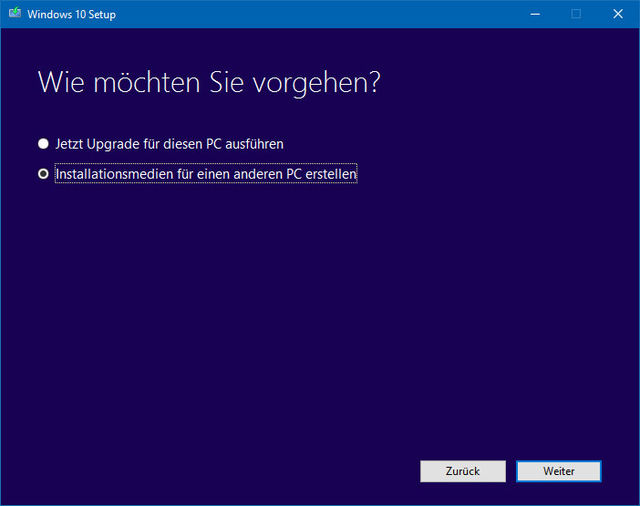 Media-Creation-Tool für Windows 8
Media-Creation-Tool für Windows 8
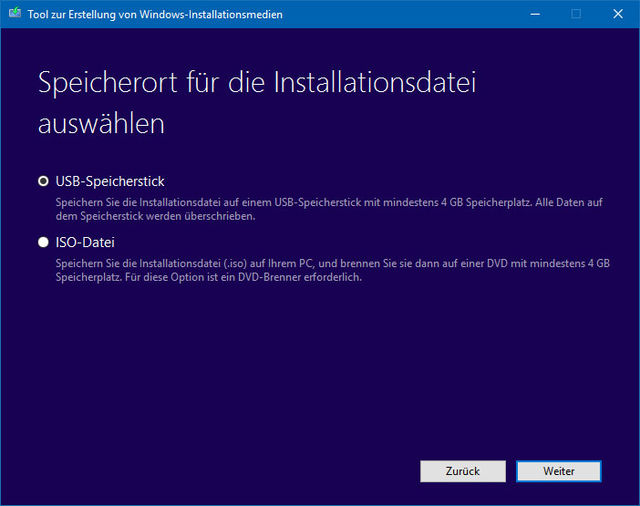
Windows 7
Für Windows 7 gibt es ein Open-Source-Tool - Windows 7 USB/DVD Download Tool -, das im Grunde ähnlich funktioniert. Allerdings wird hier die ISO-Datei nicht über das Programm zum Download angeboten, wie es bei dem Media-Creation-Tool der Fall ist. So muss die ISO entweder mit einem gültigen Key über Microsoft runtergeladen oder von der Windows-DVD erstellt werden. Falls du über keinen Windows 7-Key verfügst, kannst du dir hier einen kaufen. Ist die ISO-Datei auf dem PC, muss diese nur noch als Quelldatei ausgewählt und der USB-Stick als Ziellaufwerk angegeben werden.
Nachdem nun der bootfähige USB-Stick erstellt wurde, muss im BIOS die Bootpriorität so geändert werden, dass zuerst von dem USB-Stick gelesen wird. Eine Anleitung dafür und für die weitere Windows-Installation ist im vorigen Abschnitt zu finden, allerdings muss hier der USB-Stick bei der Bootpriorität oben stehen. Allerdings ist dies nur möglich, wenn das BIOS von externen Medien booten kann. Bei älteren Mainboards kann dies zu Problemen führen.
Wie auch bei der Installation von einer DVD, ist bei dieser Methode die Geschwindigkeit der Datenübertragung vom USB-Stick und dem verwendeten USB-Port abhängig. Für eine maximale Geschwindigkeit wird ein USB-3.1-Port und -Stick benötigt. Idealerweise ist der USB-Stick mindestens 8 GB groß, damit die später benötigten Treiber und die gesicherten Daten noch Platz haben.
(3) Verwendung einer Wiederherstellungspartition
Die Neuinstallation durch eine Wiederherstellungspartition ist den meisten Besitzern von Laptops und Komplett-PCs gut bekannt und stellt die leichteste der hier aufgeführten Varianten dar. Es wird kein weiterer Datenträger benötigt und der Computer ist nach der Installation fertig eingerichtet. Dazu muss beim Neustarten des Computers lediglich - eine meist Hersteller spezifische - Tastenkombination gedrückt werden und schon befindet man sich im Installationsmenü. Nach der Bestätigung, dass alle Daten gelöscht werden können, beginnt auch schon die Installation.
Kleiner Wermutstropfen dieser Art der Neuinstallation ist, dass die Hersteller gleich einige - meist unnütze - Programme mitinstallieren und dass die Treiber in der Regel nicht mehr aktuell sind. Wem das nichts ausmacht, hat auf diese Weise relativ schnell ein neuinstalliertes Windows. Es ist aber auch möglich, trotz Wiederherstellungspartition, ein „sauberes“ Windows mittels DVD oder USB-Stick zu installieren.
(4) Installation mit einem Windows-Backup
Mit einem Backup kann man zwei verschiedene Arten der Neuinstallation durchführen. Zum einem ein Backup zur Systemwiederherstellung, die eigentlich keine Neuinstallation ist und zum anderen die Einrichtung eines neu installierten Windows. Damit überhaupt eine Installation mit einem Backup möglich ist, muss dieses erst einmal erstellt werden.
Bei Windows 7 ist diese Option unter Systemsteuerung → System und Sicherheit → Sichern und Wiederherstellen → Systemabbild erstellen zu finden.
Bei Windows 8 und 10 ist die Backupoption etwas versteckt: Systemsteuerung → Alle Systemsteuerungselemente (Wird je nach Einstellung direkt angezeigt. Wenn dies nicht der Fall ist → rechts bei Anzeige große oder kleine Symbole auswählen.) → Windows 7-Dateiwiederherstellung bzw. Sichern und Wiederherstellen (Windows 7) → Systemabbild erstellen.
Windows 10 - Alle Systemsteuerungselemente
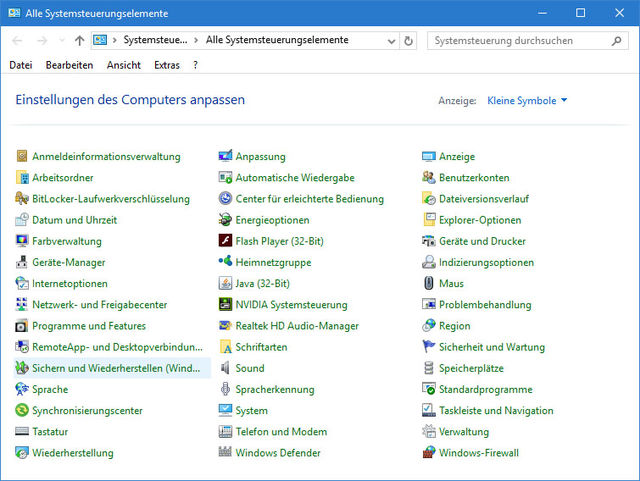 Für die Variante der Systemwiederherstellung muss man lediglich hin und wieder ein Backup seines laufenden Windows' erstellen und dieses wiederherstellen, wenn das Betriebssystem nicht mehr richtig läuft. Alle bis dahin nicht in einem Backup abgespeicherten Veränderungen gehen auch bei dieser Methode verloren!
Für die Variante der Systemwiederherstellung muss man lediglich hin und wieder ein Backup seines laufenden Windows' erstellen und dieses wiederherstellen, wenn das Betriebssystem nicht mehr richtig läuft. Alle bis dahin nicht in einem Backup abgespeicherten Veränderungen gehen auch bei dieser Methode verloren!
Die elegantere Variante ist das Erstellen eines Backups von einem frisch installierten und eingerichteten Windows und dessen Anwendung auf ein neuinstalliertes Betriebssystem. Auf diese Weise werden zwar die Treiber mit der Zeit veraltet sein, jedoch ist das Windows im Handumdrehen wieder so eingestellt, wie man es gern hat.
Im dritten und letzten Teil dieser Serie wird die Installation der Treiber und das Einrichten von Windows behandelt.
Der HardwareSchotte meint:
Wer den geringfügigen Aufwand für die Erstellung eines bootfähigen USB-Sticks nicht scheut, dem ist diese Variante der Neuinstallation definitiv zu empfehlen. Da auf dem Stick nicht nur Platz für die Windows-Dateien, sondern auch für die Treiber und das eigene Backup ist, hat man auf diese Weise alle nötigen Daten für eine Neuinstallation in einem handlichen Format vereint. Zudem ist die Installation, dank USB 3.1, sehr schnell.
Wer sich nicht an eine Neuinstallation ran wagt, der kann das neue Feature von Windows 8 & 10 "Auffrischen" bzw. "PC zurücksetzen" nutzen. Hier können Dateien und Programme vor der Neuinstallation ausgewählt werden, die nicht entfernt werden sollen.
Windows-Neuinstallation
Teil 1: Datensicherung & Vorbereitung
Teil 2: Installation des Betriebssystems
Teil 3: Einrichten des Betriebssystems